전문 그래픽 디자이너가 아니더라도 우리 같은 일반인도 이따금씩 웹페이지나 이미지에 쓰인 색상 코드를 알았으면 하는 경우가 있을 겁니다.
색상 코드는 HTML로 표시되는 색상표를 말하며, 주로 HEX, RGB 등으로 구분되는데요.
예를 들어 검은색의 HEX 색상 코드는 [#000000]으로 표시되고, RGB는 [0, 0, 0] 이런 식으로 표시됩니다.
이런 색상 코드는 [네이버 색상표] 페이지에서 쉽게 구할 수 있구요.
웹페이지에 올려진 이미지나 실행 중인 프로그램에서 HTML 색상 코드가 궁금하다면 쉽게 알아낼 수 있는 방법이 있는데요.
알아보도록 하죠.
1. 파이어폭스
웹브라우저 파이어폭스에는 html 색상 코드를 알아낼 수 있는 기능이 내장되어 있는데요.
파이어폭스에서 색상 코드를 알고 싶은 페이지로 이동해 오른쪽 상단 구석의 가로 3선 아이콘을 누르고 [기타 도구]로 들어가 [스포이드]를 선택합니다.
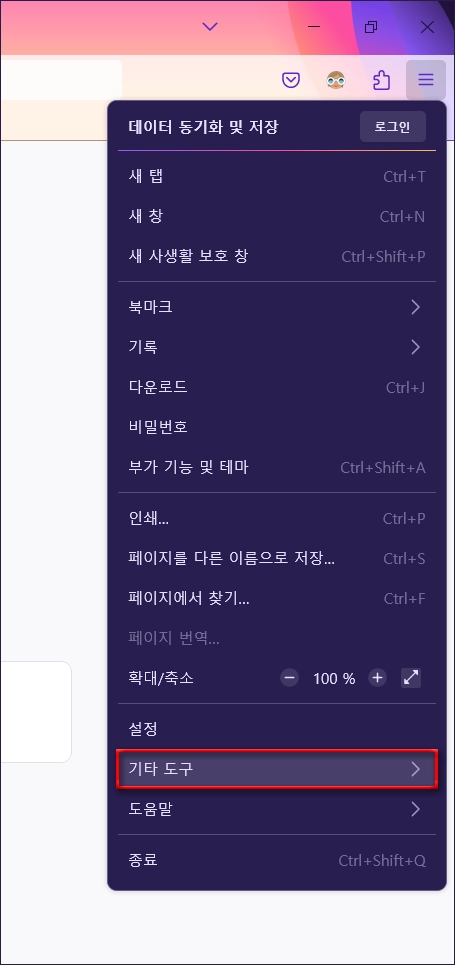
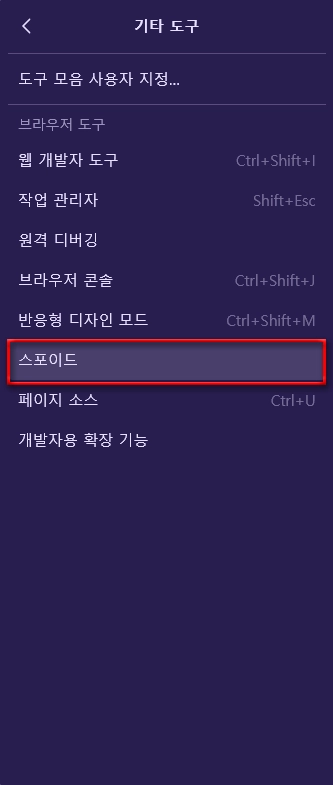
그리고 색상 코드를 알고 싶은 부분에 마우스 커서를 올려놓으면 HEX 코드로 표시해 줍니다.
네이버의 상징인 녹색의 색상 코드는 '#03 C75 A'인 것을 확인할 수 있습니다.
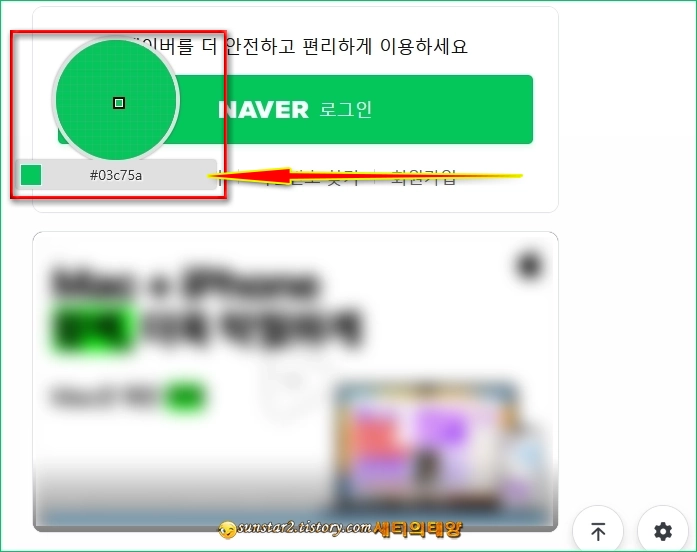
2. ColorZilla
ColorZilla는 크롬 및 파이어폭스용 확장 프로그램입니다.
브라우저에 설치하고 툴바에 아이콘이 활성화되면 마우스로 색상 코드를 알아낼 수 있습니다.
3. Instant Eyedropper
Instant Eyedropper는 색상 코드 추출기입니다.
위 링크로 가면 페이지 하단에 설치형과 포터블 버전으로 준비되어 있으니 입맛에 맞는 버전을 내려받아 사용하면 되는데요.
이 프로그램은 실행되면 창으로 열리는 게 아니라 작업 표시줄 시스템 트레이에 위치하는데요.
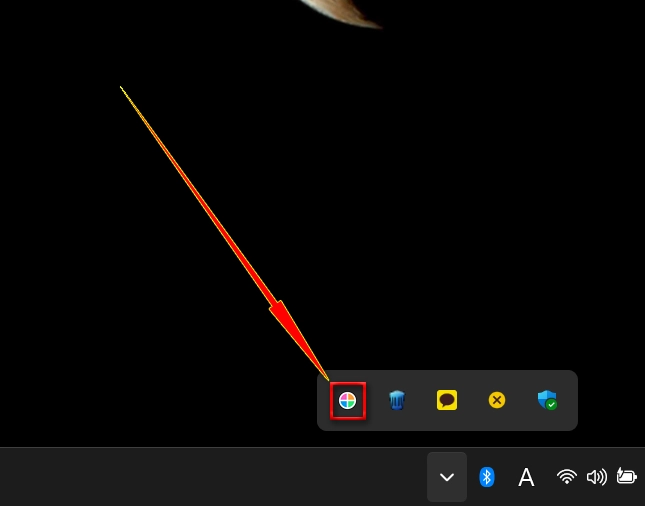
시스템 트레이에 있는 아이콘을 한번 클릭하고 나면 웹페이지든, 저장된 이미지이든 PC 화면 속에 모든 색상을 HEX 코드나 RGB 등 여러 코드로 알아낼 수 있습니다.
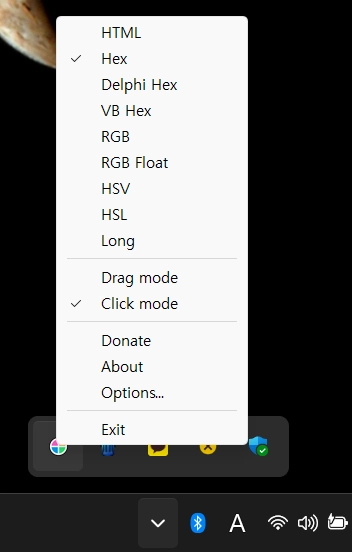
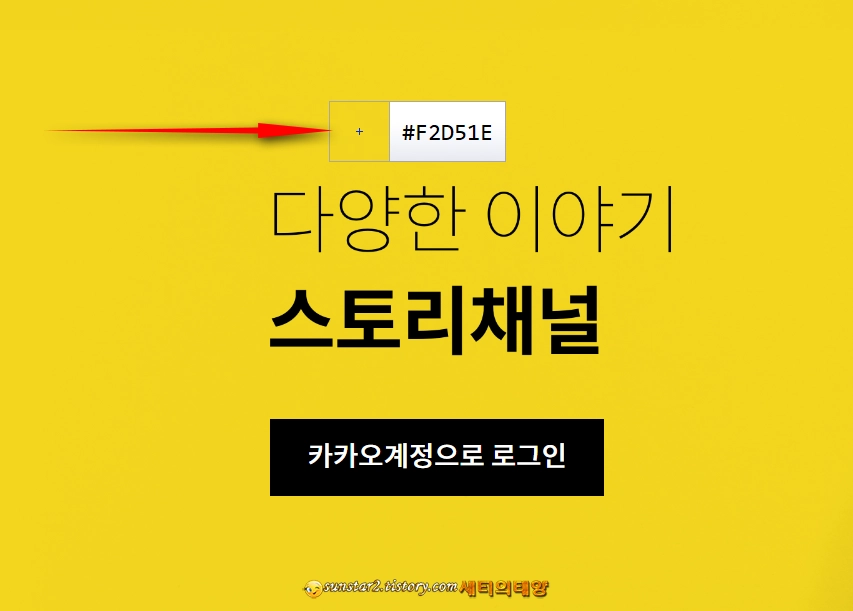
4. 색상 코드 추출 온라인 사이트
1).
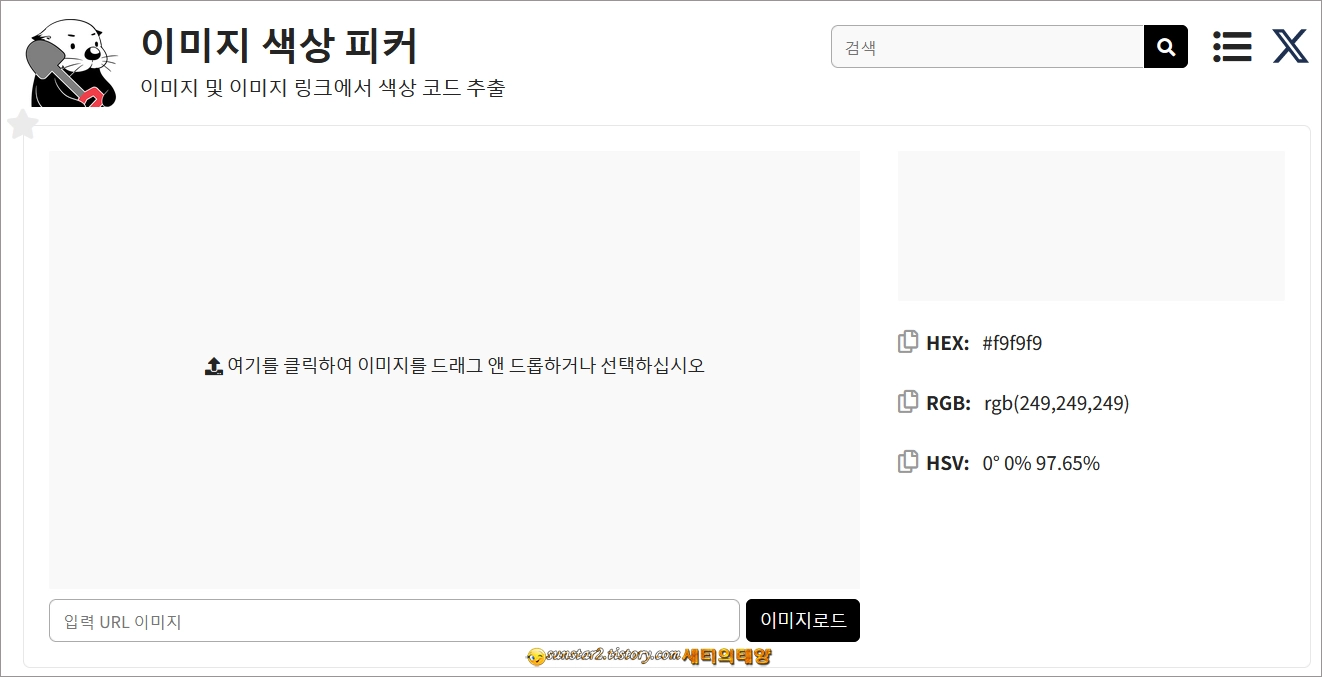
2).
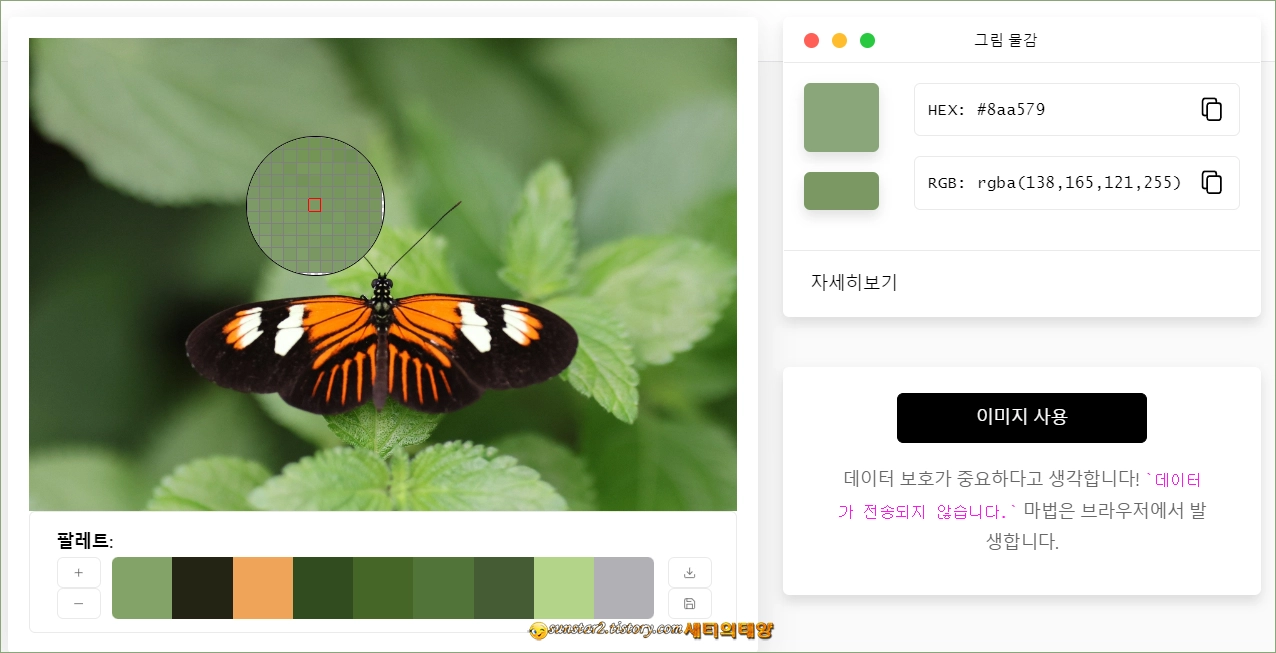
3).
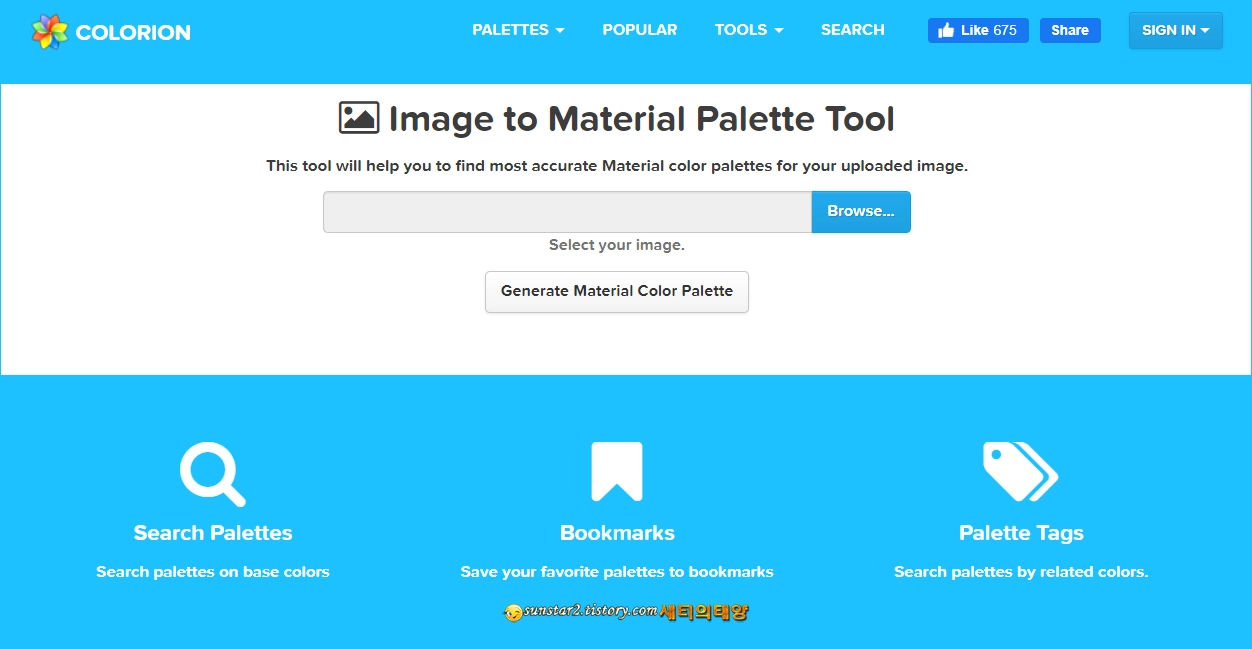
4).
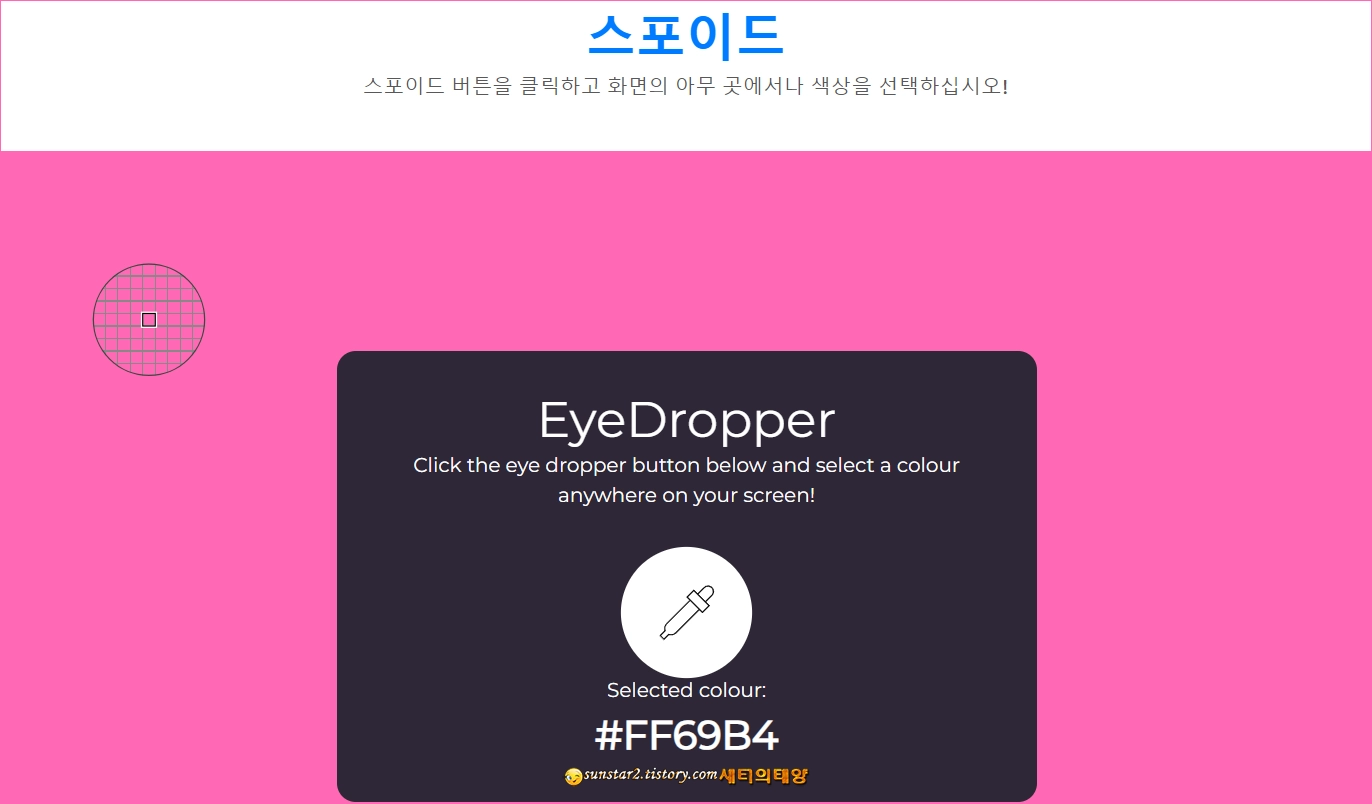
온라인 색상 코드 추출 사이트는 오늘 나열된 네 곳 외에도 더 있겠지만 여기까지 이구요.
색상 추출 사이트는 직접 접속해 보면 아시겠지만 설명이 필요 없을 것 같아 생략했습니다.
*****
그리고 아래는 2023.12.04일 올라온 티스토리 공지글인데요.
이 블로그 글 말고도 다른 블로그에서 댓글 달으실 때 유의하여야 할 것 같습니다.
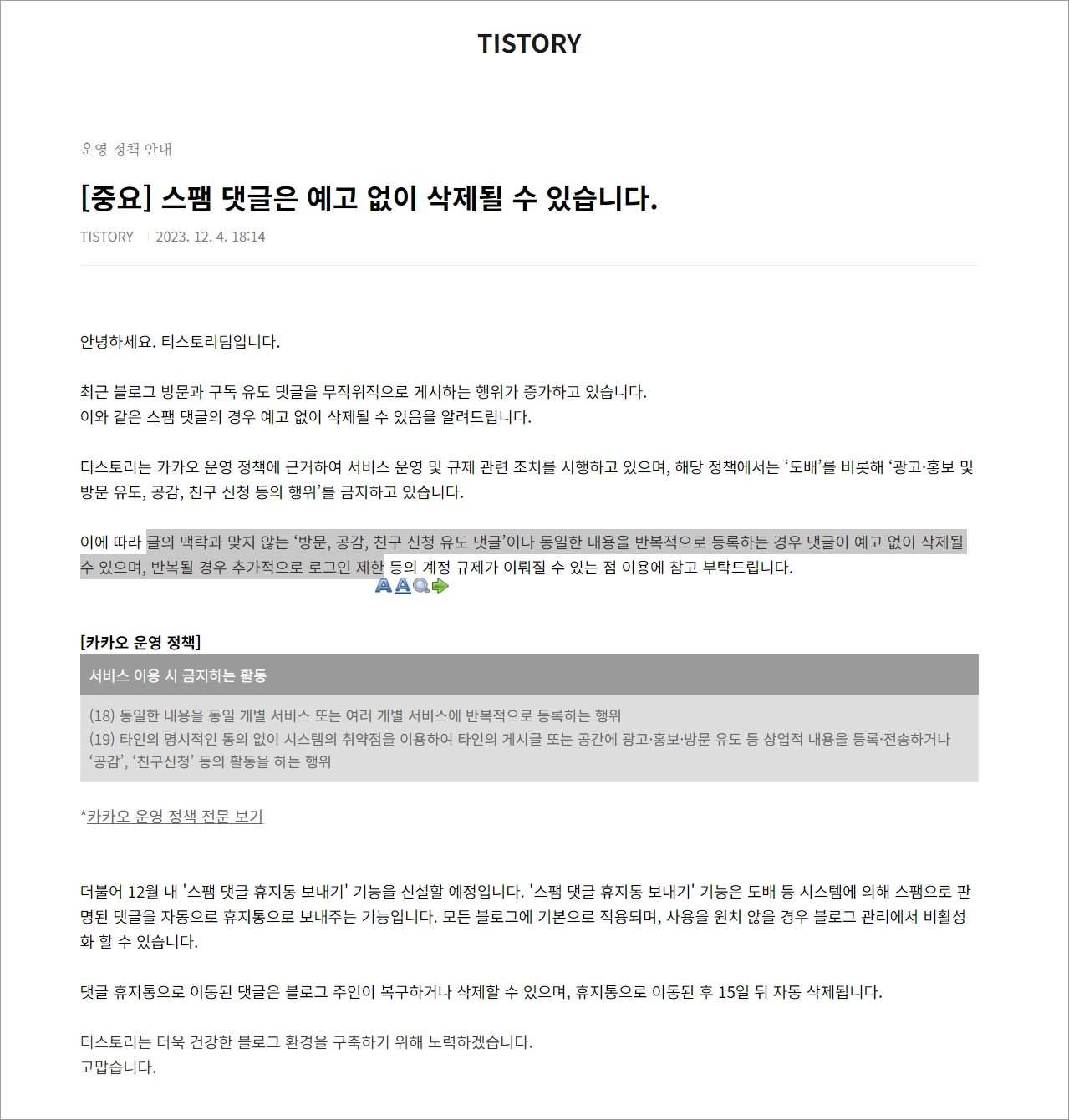
'컴퓨터' 카테고리의 다른 글
| USB 용량 큰 파일로 인한 전송 오류 해결법 (0) | 2024.10.27 |
|---|---|
| Copilot으로 이미지 생성해 보기 (58) | 2024.04.24 |
| 윈도우 PC에 설치된 소프트웨어 업데이트 확인하기 (38) | 2023.12.25 |
| 유튜브 독립형 앱으로 시청하기 (37) | 2023.12.06 |
| 구글 Bard AI 앱으로 설치하기 (3) | 2023.11.27 |
| 동영상을 바탕 화면 배경으로 사용하기 (3) | 2023.11.15 |